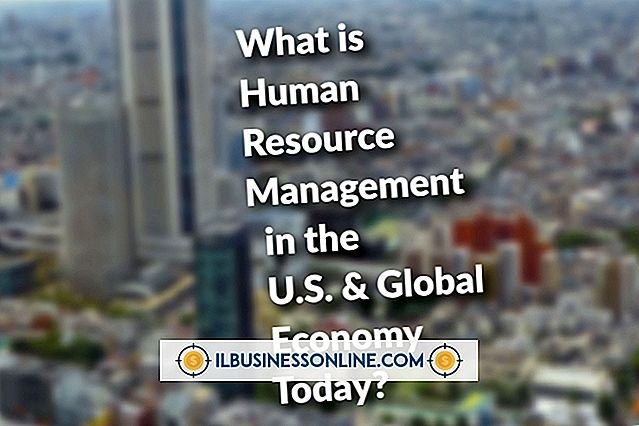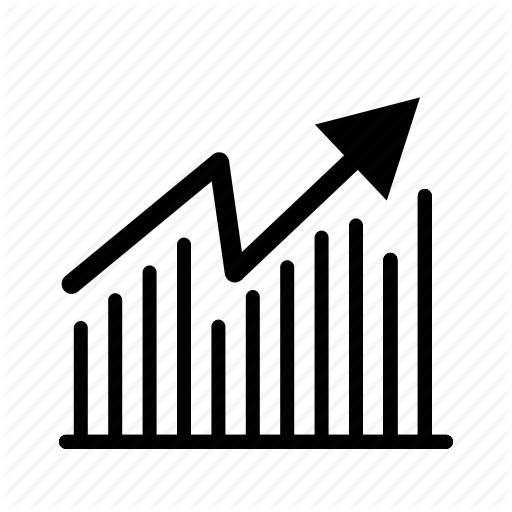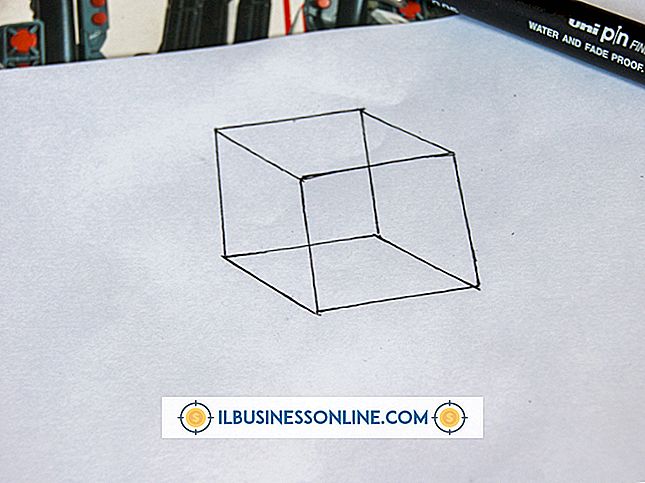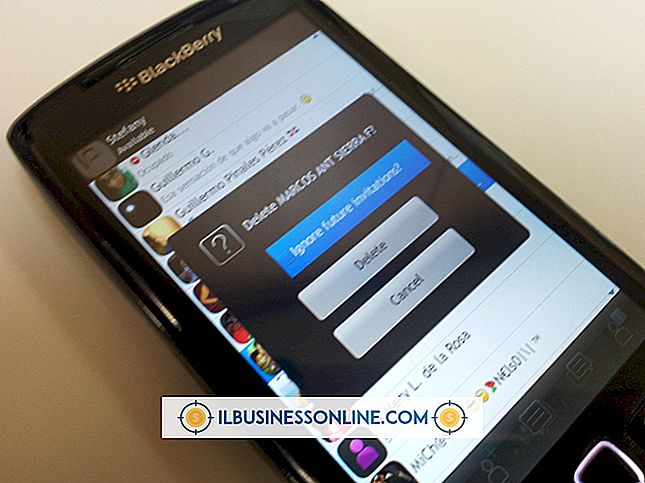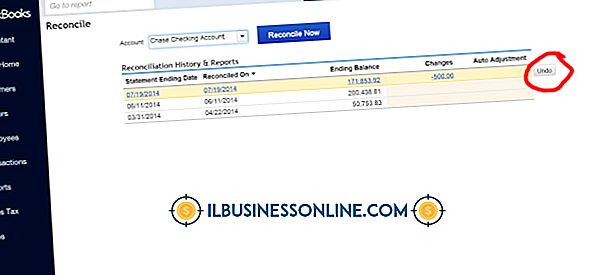Gmail E-posta Şablonlarını Eklerle Kullanma

"Hazır Yanıtlar" ı Gmail’deki şablonlar olarak kullanma yeteneği, işletme sahipleri için güçlü bir zaman kazandıran özelliktir. Fiyat listeleri veya teklifler gibi sıkça istenen bilgiler için varsayılan bir e-posta şablonu oluşturmak, dikkatinizi gerektiren diğer acil e-postalarla başa çıkmak için daha fazla zaman sağlar. Gmail, bir e-postanın gövdesini ekler olarak değil, şablon olarak kaydetmenizi sağlar, ancak bunlar normal bir e-posta ile göndermeden önce eklenebilir.
1.
Hesabınıza giriş yapmak için Gmail web sitesine kullanıcı adınızı ve şifrenizi girin.
2.
Ekranın sağ üst köşesindeki dişli şeklindeki düğmeyi tıklayın ve ardından açılır menüden "Ayarlar" seçeneğini tıklayın.
3.
"Laboratuvarlar" sekmesini tıklayın ve "Hazır Cevaplar" laboratuvarının yanındaki "Etkinleştir" i tıklayın.
4.
Aşağı kaydırın ve ardından "Değişiklikleri Kaydet" i tıklayın, ardından Gmail yeniden başlatılır.
5.
Ekranın sol üst tarafındaki "Oluştur" düğmesini tıklayın ve ardından e-postanın "Konu" alanının hemen altındaki "Hazır Yanıtlar" bağlantısını tıklayın.
6.
Açılır listeden "Yeni hazır yanıt" seçeneğini tıklayın ve şablon için bir ad girin. Örneğin, e-posta şablonunda ürün fiyatlarının ekli belgelerine sahip olması durumunda "Fiyat Listesi" yazın.
7.
Şablon için kullanmak istediğiniz metni e-postanın gövdesine girin. Daha fazla bilgi almak için iletişim bilgileri ve eklerin kısa bir açıklaması gibi bilgileri, böylece alıcıların ne aldıklarını bilmelerini sağlayın. "Yanıtlanmış Yanıtlar" bağlantısını tıklayın ve daha sonra "Kaydet" seçeneğinin altındaki şablona atadığınız adı tıklayın. İşlemi sonlandırmak için "Tamam" ı tıklayın.
8.
İletinin "Kime" ve "Konu" alanlarına e-postanın konusunu ve alıcı ayrıntılarını girin.
9.
Mesajın üstündeki "Dosya ekle" bağlantısını tıklayın. Çıkan iletişim kutusunda, eklemek istediğiniz dosyayı içeren klasöre gidin, istediğiniz dosyayı tıklayın ve ardından "Aç" ı tıklayın. Dosyanın adının yanındaki onay işareti, e-postaya başarıyla eklendiğini gösterir.
10.
E-postaya daha fazla ek eklemek istiyorsanız "Başka bir dosya ekle" yi tıklayın ve ardından "Gönder" i tıklayın.
11.
Şablonu tekrar kullanmak istiyorsanız, "Oluştur" u tıklayın ve sonra kullanmak istediğiniz şablonun adını "Hazır Cevaplar" açılır menüsünden tıklayın. "Dosya ekle" yi tıklayın ve seçtiğiniz şablon için uygun ekleri seçin.
Bahşiş
- Daha fazla verimlilik için, tüm ekleri bir klasörde (ayrı alt klasörlerle birlikte) depolayın, böylece gerekli dosyaları aramanıza gerek kalmaz. Varsayılan olarak, Gmail, bir dosyanın eklendiği son klasöre dosya eklemek için iletişim kutusunu açar. Her şeyin bir arada gruplandırılması süreci hızlandırır.
Uyarı
- Kullanmak istediğiniz şablonun ismine tıkladığınızdan emin olun, "Ekle" bölümünün altındaki "Ekle" bölümünün altında "Kaydet" veya "Sil" değil. Dikkatli değilseniz, şablonunuzun üzerine yanlışlıkla yazmak veya silmek çok kolaydır.